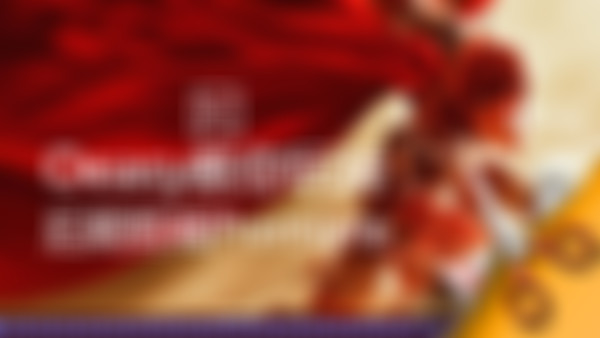-
新建字幕,可以改变字体行距、大小、扭曲等等查看全部
-
素材右键 - 时间重映射 - 速度 模式: 调节速度的时候素材上显示关键帧,设置关键帧后拖动素材上的横线,设置速度; 每个关键帧有左右两个小叶,左右移动可做速度过渡效果; 放大视频轨(右边竖条最下面的小方块向上拖动),点击关键帧,附近会出现三个小蓝点,拖动以变匀速为加速/减速运动(更平滑)查看全部
-
录音声音,record,音轨主控轨<br><br> 录音的含义是对着视频将自己的声音录入进去<br> 添加录音轨道:右键-添加轨道-视频轨道0音频轨道<br> 进行录音时-右键-音轨混合器-找到新添加的音频轨道在音频混合器中的位置-会有名称加以对应-例如音频一对应音频一-之后选择R,可能会出现问题,根据操作提示,打开麦克风即可<br> 正式录音时,如果有耳麦则不会出现啸叫,则、否则会出现,啸叫的原理是主声道在录音时从播放器进入麦克风再从麦克风到播放器的正反馈过程。当出现啸叫时,需要关闭主声道,即为在录音之前就把主声道的调控声音的控件关闭。<br> 开始录音时,视频在播放,但不会有任何的声音出现,而此时发出的一切声音均会被录入。<br> 操作:R-录音开始按钮-录音结束按钮<br> 当录音结束后,会在新建的轨道上出现新加的声音 子混合的意义是当有四个子轨道时,想要把前三个一起控制,而后一个不受控制,则可以使用子混合轨道 操作:将前三个轨道输出到子混合轨道,然后就可以在子混合轨道中同时调控三个轨道的声量大小,而第四个不会受到影响。查看全部
-
滑工具(Y):在时间轴上占的位置不变,但内容根据原素材变化; 波纹编辑工具(B):调整前一素材的长度,后一素材跟着跑; 音频过渡 - 交叉淡化 - 恒定功率:即,交叉淡出淡入; 时间轴 - 音频轨第三行 - 剪辑关键帧:Ctrl+左键 鼠标箭头出现+ 添加关键帧(包络线) = 音频特效控件 - 音量 - 级别; 几个音轨同时操作淡入淡出:主声道 - 轨道,添加关键帧查看全部
-
视频过渡 - 交叉溶解(Ctrl+D 默认过渡);渐隐为黑色/白色; 小三角表示视频顶头/到尾了,没有可转场的部分,就会变成静帧; shift+鼠标 拖动定位线,白色向下小箭头表示两个视频连接处; 批量修改过渡效果:序列 - 应用默认过渡到选择项; 设置默认过渡:效果上右键查看全部
-
视频特效~模糊滤镜 在效果-高斯模糊 可以选择横向模糊纵向模糊,或完全模糊 声音淡入淡出:音频特效,静音值1.0-0.查看全部
-
置两点间透明度为100和0,之间的效果就是淡入淡出过程 1.淡入淡出效果。插入关键帧,加上不透明度的设置,可以有淡入淡出的效果 2.打点标记(M)。可以随着音频淡入淡出效果 3.画中画加淡入淡出效果可以有此消彼长淡入淡出的效果 4.旋转加淡入淡出效果查看全部
-
J 向前扫描 L 向后扫描 K 停止 Alt+J 向前多扫描查看全部
-
键帧特效-画中画<br> 使画中画在放映的过程中放大缩小、改变位置、 旋转、回到原位置<br> 关键是打开“特效控制台”后点中“小闹钟” 如图<br> 位置、缩放、旋转对应各项功能<br> 在起始位置设定关键帧后,将把标尺拖到下一个设定关键帧的位置,直接拖动图片、改变位置、缩放、旋转即可自动创建关键帧,或先创建关键帧再做相应改变 强调一下,在位置转换过程中,即画中画特效还包括透明度的调整,操作同上,一样用到关键帧查看全部
-
画中画 轨道 添加轨道 画中画和轨道的效果, 其实都是一个东西, 同一时间,有多个轨道存在,将不同视频放在不同轨道上即可实现画中画功能,叠加视频的显示效果即谁被谁当着,由轨道在前在后规定,而且两个视频的大小都可以调节,窗口-效果控件或特效控制台-双击图片即可调整大小 添加轨道 在轨道位置,右键-添加轨道查看全部
-
.视频和音频的分离。右键->取消链接 2.视频和音频的配合。可以改变音乐的播放速度出不一样的效果 将序列作为个别剪辑插入或覆盖另一个序列,也可以直接拖查看全部
-
轨道工具:右侧选择工具,选择右侧。 放机左右jian箭头加竖线,跳到上下编辑点。 轨道工具:吸附开关,辅助素材放置。 速度:1.右键 速度和持续时间 百分00比调整。2.R工具,在时间轴上拉伸缩短。3.倒放:右键 速度和持续时间选择倒放。 pr设置播放速度会加帧减帧查看全部
-
1.速度。选中时间线上的视频素材右键--速度/持续时间,调整 工具栏的比率拉伸工具 R 点住时间线上的视频拖动可以改变播放的速度.转到上/下一个编辑点 2.倒放。右键-速度/持续时间--倒放速度. 3.轨道选择工具,后面的全选。查看全部
-
前扫J,后扫描L,停止K.吸附S.时间线上插入视频按CTRL往后顶。 编辑-快捷键 编辑-首选项-自动保存,编辑-首选项-常规-页面滚动/平滑滚动 编辑-首选项-外观,调亮度。 素材视频的扫描,点住从左往右拖动,设置标示帧。 关闭面板,关闭单个;关闭帧,关闭全部。 新建工作区,可存储设置好的工作区。查看全部
-
,代表插入 。代表覆盖 ctrl+z 撤销 ctrl+shift+z多次撤销 历史记录工具 设置自动保存时间:编辑--首选项--自动保存--设置时间 1.插入视频(逗号 ,)和覆盖视频(句号 。) 2.Ctrl+Z撤销,Ctrl+shift+Z重做,也可调出历史记录(可设置退回多少次) 3.设置自动保存。编辑->首选项->自动保存->设置时间 [ 查看全文 ] 2016-12-02查看全部
举报
0/150
提交
取消